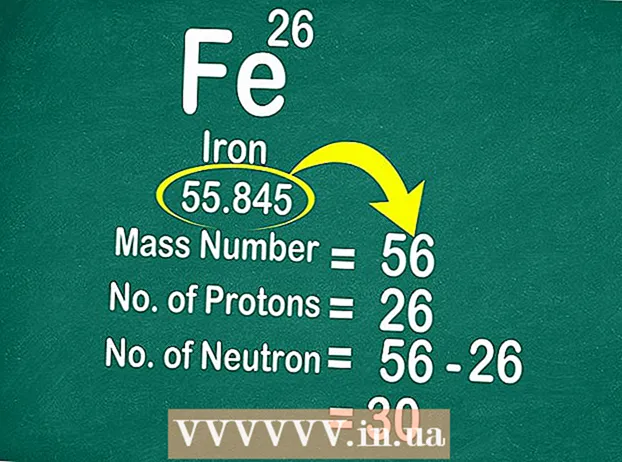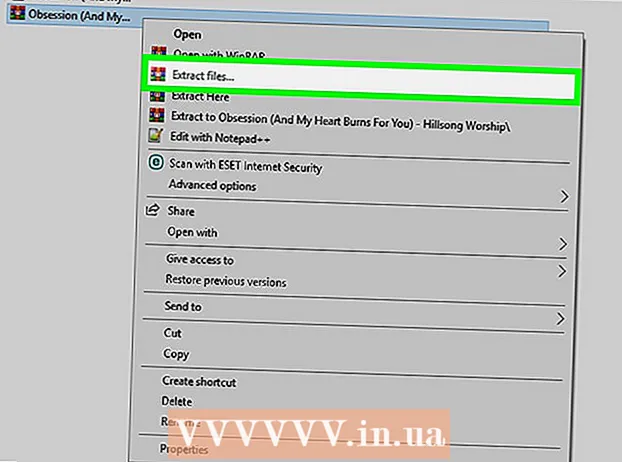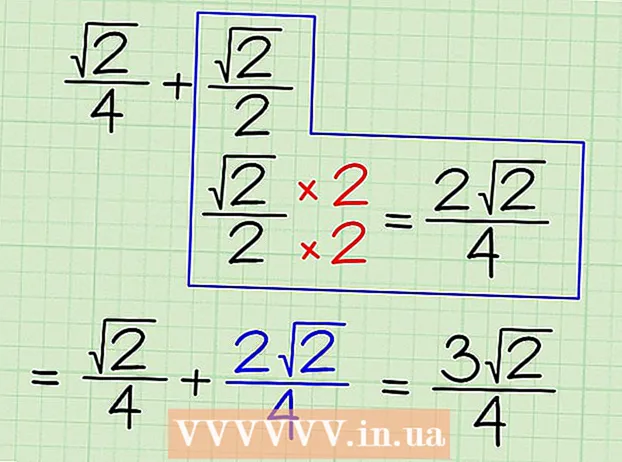Szerző:
Christy White
A Teremtés Dátuma:
8 Lehet 2021
Frissítés Dátuma:
1 Július 2024
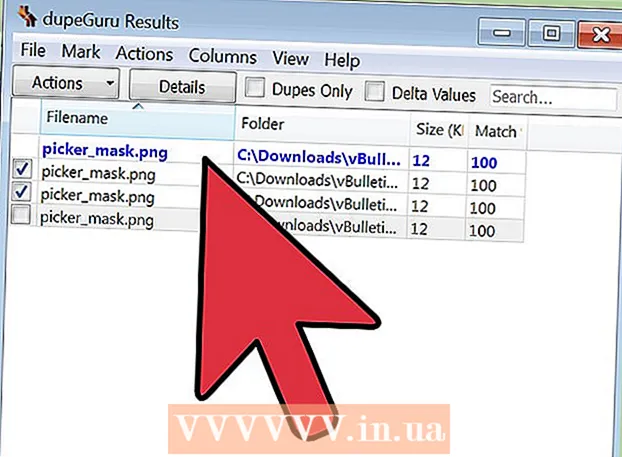
Tartalom
- Lépni
- 3. Módszer: Tisztítsa meg a merevlemezt
- 2/3 módszer: Törölje az ideiglenes internetes fájlokat
- 3/3 módszer: Ismétlődő fájlok eltávolítása
- Tippek
- Figyelmeztetések
Minél hosszabb ideig van számítógépe, annál több felesleges, ideiglenes vagy felesleges fájl halmozódik fel a merevlemezen. Ezek a fájlok helyet foglalnak a merevlemezen, így a számítógép lassabban fut. Ezeknek a fájloknak a törlésével vagy rendszerezésével növelheti számítógépe teljesítményét, és helyet szabadíthat fel új fájlok számára.
Lépni
3. Módszer: Tisztítsa meg a merevlemezt
 Nyissa meg a "Sajátgép" elemet. Kattintson a jobb gombbal a megtisztítani kívánt meghajtóra, és válassza a menü alján a „Tulajdonságok” lehetőséget.
Nyissa meg a "Sajátgép" elemet. Kattintson a jobb gombbal a megtisztítani kívánt meghajtóra, és válassza a menü alján a „Tulajdonságok” lehetőséget.  Válassza a "Lemezkarbantartó" lehetőséget. Ez megtalálható a "Lemez tulajdonságai" menüben. A Lemezkarbantartás a Windows olyan funkciója, amely lehetővé teszi a felesleges fájlok törlését a számítógépről.
Válassza a "Lemezkarbantartó" lehetőséget. Ez megtalálható a "Lemez tulajdonságai" menüben. A Lemezkarbantartás a Windows olyan funkciója, amely lehetővé teszi a felesleges fájlok törlését a számítógépről.  Döntse el, mely fájlokat kívánja törölni. Valószínűleg törölni kíván olyan dolgokat, mint ideiglenes fájlok, naplófájlok, a Lomtárban lévő fájlok és más nem fontos fájlok, és ezt megteheti a neve melletti négyzet bejelölésével.
Döntse el, mely fájlokat kívánja törölni. Valószínűleg törölni kíván olyan dolgokat, mint ideiglenes fájlok, naplófájlok, a Lomtárban lévő fájlok és más nem fontos fájlok, és ezt megteheti a neve melletti négyzet bejelölésével.  Törölje a felesleges fájlokat. Miután kiválasztotta a törölni kívánt fájlokat, kattintson az "OK" gombra. Ez megjelenhet egy ablak a törlés megerősítésére. Kattintson az "Igen" gombra.
Törölje a felesleges fájlokat. Miután kiválasztotta a törölni kívánt fájlokat, kattintson az "OK" gombra. Ez megjelenhet egy ablak a törlés megerősítésére. Kattintson az "Igen" gombra. - Lehet, hogy vannak olyan rendszerfájlok, amelyeket törölni szeretne, de amelyek nem jelennek meg a Lemezkarbantartó menüben. Ezeknek a fájloknak a eléréséhez lépjen a Lemezkarbantartó ablak alján található "Rendszerfájlok tisztítása" részhez.
 Lépjen a "További lehetőségek" oldalra. Ha megjelenik a További opciók fül, keresse meg a "Rendszer-visszaállítás és árnyékmásolatok" részt, és válassza a "Tisztítás" lehetőséget. Ez néhány percet igénybe vehet.
Lépjen a "További lehetőségek" oldalra. Ha megjelenik a További opciók fül, keresse meg a "Rendszer-visszaállítás és árnyékmásolatok" részt, és válassza a "Tisztítás" lehetőséget. Ez néhány percet igénybe vehet.  Kerekítsd le. Most, hogy törölte a felesleges vagy ideiglenes fájlokat a számítógépéről, a számítógépnek gyorsabban és simábban kell futnia. Megállapíthatja, hogy mennyi terület szabadult fel a merevlemezen, ha a Számítógép elemre lép, és kiválasztja a merevlemezt. Az ablak alján látható a szabad hely mennyisége.
Kerekítsd le. Most, hogy törölte a felesleges vagy ideiglenes fájlokat a számítógépéről, a számítógépnek gyorsabban és simábban kell futnia. Megállapíthatja, hogy mennyi terület szabadult fel a merevlemezen, ha a Számítógép elemre lép, és kiválasztja a merevlemezt. Az ablak alján látható a szabad hely mennyisége.
2/3 módszer: Törölje az ideiglenes internetes fájlokat
 Lépjen az "Internetbeállítások" oldalra. Ezt megtalálja a Start> "Vezérlőpult", majd a "Hálózat és Internet" menüponton keresztül. Ezzel a módszerrel törölni fogja az ideiglenes internetes fájlokat, amelyek felhalmozódnak, amikor bizonyos webhelyeket látogat. Ezek a böngésző gyorsítótáraként szolgálnak, és olyan oldalakat és tartalmakat tárolnak, mint a videók és a zene, így ha legközelebb meglátogatja azt a webhelyet, akkor az gyorsabban betöltődik.
Lépjen az "Internetbeállítások" oldalra. Ezt megtalálja a Start> "Vezérlőpult", majd a "Hálózat és Internet" menüponton keresztül. Ezzel a módszerrel törölni fogja az ideiglenes internetes fájlokat, amelyek felhalmozódnak, amikor bizonyos webhelyeket látogat. Ezek a böngésző gyorsítótáraként szolgálnak, és olyan oldalakat és tartalmakat tárolnak, mint a videók és a zene, így ha legközelebb meglátogatja azt a webhelyet, akkor az gyorsabban betöltődik.  Válassza az "Általános" fület. A Böngészési előzmények alatt válassza a "Törlés" lehetőséget. Ez megnyit egy ablakot, amelyben kéri, hogy erősítse meg a fájlok törlését. Válassza a "Összes törlése", majd az "Igen" lehetőséget.
Válassza az "Általános" fület. A Böngészési előzmények alatt válassza a "Törlés" lehetőséget. Ez megnyit egy ablakot, amelyben kéri, hogy erősítse meg a fájlok törlését. Válassza a "Összes törlése", majd az "Igen" lehetőséget.  Kattintson az "Ok" gombra. Ez törli a számítógép összes ideiglenes internetes fájlját a lemezterület felszabadítása érdekében.
Kattintson az "Ok" gombra. Ez törli a számítógép összes ideiglenes internetes fájlját a lemezterület felszabadítása érdekében.  Kerekítsd le. Miután ezt megtette, lépjen ki a programból, és határozza meg a merevlemezen felszabadított hely nagyságát. Ehhez kattintson a Számítógépre a Windows Intézőben vagy a Start menüben, majd keresse meg a tőle jobbra található nagy mezőt. Az egyes meghajtóbetűjelek alatt fel van tüntetve a szabad hely mennyisége.
Kerekítsd le. Miután ezt megtette, lépjen ki a programból, és határozza meg a merevlemezen felszabadított hely nagyságát. Ehhez kattintson a Számítógépre a Windows Intézőben vagy a Start menüben, majd keresse meg a tőle jobbra található nagy mezőt. Az egyes meghajtóbetűjelek alatt fel van tüntetve a szabad hely mennyisége.
3/3 módszer: Ismétlődő fájlok eltávolítása
 Használjon alkalmazást duplikált fájlok keresésére. Számos olyan alkalmazás tölthető le, amelyek megkereshetik és törölhetik a merevlemezen található duplikált fájlokat a lemezterület felszabadítása érdekében. Néhány népszerűbb lehetőség a dupeGuru, a VisiPics, a Duplicate File Finder és a DigitalVolcano's Duplicate Cleaner Free.
Használjon alkalmazást duplikált fájlok keresésére. Számos olyan alkalmazás tölthető le, amelyek megkereshetik és törölhetik a merevlemezen található duplikált fájlokat a lemezterület felszabadítása érdekében. Néhány népszerűbb lehetőség a dupeGuru, a VisiPics, a Duplicate File Finder és a DigitalVolcano's Duplicate Cleaner Free.  Indítsa el a programot. Megjelenik egy ablak, ahol megadhatja a beolvasni kívánt fájlokat és mappákat. Ha számos fájlt jelölt meg, kattintson a "Szkennelés" gombra.
Indítsa el a programot. Megjelenik egy ablak, ahol megadhatja a beolvasni kívánt fájlokat és mappákat. Ha számos fájlt jelölt meg, kattintson a "Szkennelés" gombra.  Törölje az ismétlődő fájlokat. Miután a program beolvasta a kiválasztott fájlokat, megmutatja a duplikált fájlok helyét. Törölje őket kijelöléssel és a "Törlés" megnyomásával.
Törölje az ismétlődő fájlokat. Miután a program beolvasta a kiválasztott fájlokat, megmutatja a duplikált fájlok helyét. Törölje őket kijelöléssel és a "Törlés" megnyomásával.  Kerekítsd le. Miután átvizsgálta a kívánt mappákat, lépjen ki a programból, és határozza meg, hogy mennyi helyet szabadított fel a merevlemezen. Érdemes két vagy három mappát beolvasnia, mielőtt ellenőrizné a felszabadult hely mennyiségét. Tegye ezt újra úgy, hogy a Számítógép elemre lép, és a merevlemezre kattint. A szabad hely mennyisége a megfelelő keretben látható.
Kerekítsd le. Miután átvizsgálta a kívánt mappákat, lépjen ki a programból, és határozza meg, hogy mennyi helyet szabadított fel a merevlemezen. Érdemes két vagy három mappát beolvasnia, mielőtt ellenőrizné a felszabadult hely mennyiségét. Tegye ezt újra úgy, hogy a Számítógép elemre lép, és a merevlemezre kattint. A szabad hely mennyisége a megfelelő keretben látható.
Tippek
- Ezt nem minden nap, hanem havonta kell megtennie, vagy amikor a számítógép lassan fut.
- Az interneten számos program segíti a rendetlenség tisztítását a számítógépen.Keresse meg ezeket az eszközöket a www.tucows.com webhelyen és más freeware webhelyeken.
- A lemezterületet elemezheti egy olyan alkalmazás letöltésével is, amely meghatározhatja, hogy mely fájlok vagy programok foglalnak sok lemezt.
Figyelmeztetések
- Vigyázzon, ne törölje az alapvető fájlokat vagy a saját dokumentumait. Ha figyelmesen követi ezt a cikket, ennek nem szabad megtörténnie, de mindig érdemes megvizsgálni a "Lomtárat", mielőtt kiürítené, csak a biztonság kedvéért!